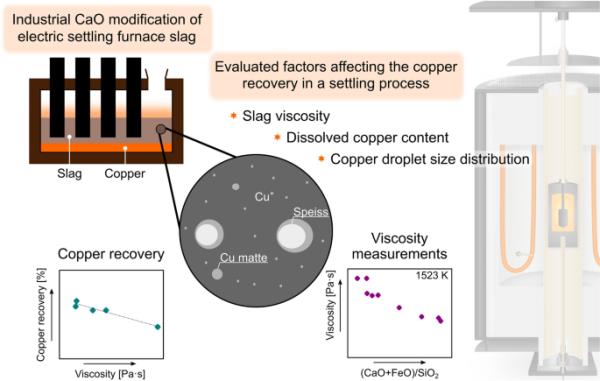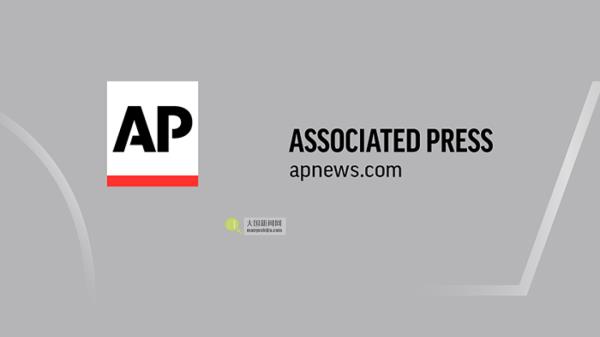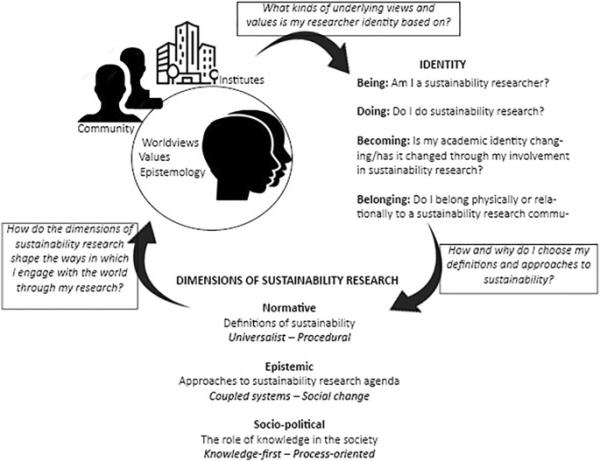像Fire TV Stick这样的流媒体设备可以很方便地把你无聊的旧电视变成一个合适的流媒体娱乐中心。由于Fire框架是基于android的,你可以安装几乎所有你喜欢的应用程序,可以从指定的应用程序商店安装,也可以手工进行一些修改。但是,当你想看在Fire框架上无法看到的东西时,你应该怎么做呢?
也许你的电脑上有一个独立的视频,你想在大屏幕上播放,或者你的手机上有一个Fire不支持的流媒体应用。不用担心,只要有几个快速无线连接,你就可以把其他设备连接到你的Fire TV摇杆上,以适当的宽屏保真度享受你喜欢的内容。无论你是想在聚会上播放高质量的视频,还是想要一个更大的屏幕来玩手机游戏,你都可以进行连接。
Android设备铸造

像TV Stick这样的设备自然可以与安卓设备兼容,无论是智能手机还是平板电脑。你所需要的只是安卓设备的原生功能,只要它们有相同的Wi-Fi信号,开启了蓝牙,并且彼此之间的距离在30英尺以内,你就可以轻松地将两者连接起来。
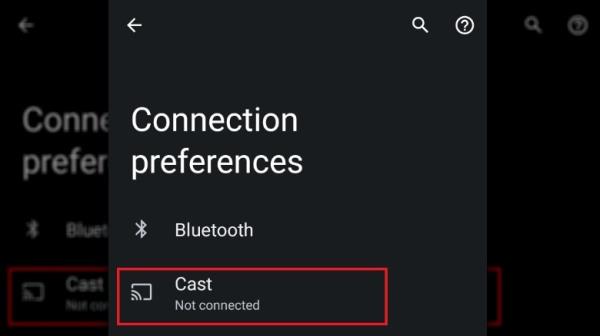
-
按住Fire TV摇杆遥控器上的Home键三秒钟以打开设置面板。
-
选择“显示镜像”。
-
显示器将切换到镜像屏幕,表明它已准备好接收铸造信号。
-
打开安卓设备的设置。
-
使用搜索栏搜索“cast”。具体名称可能因设备型号而异,但通常包括“cast”或“mirror”。
-
在“播放”菜单上,你的安卓设备应该会自动检测到你的Fire TV Stick,并显示它的名字。
-
点击“Fire TV Stick”开始播放。
你的安卓屏幕将出现在Fire TV Stick连接的电视上,此时你可以用设备本身来控制它。打开应用程序,玩游戏,做任何你通常会做的事情,只是在大屏幕上。当你完成投射时,只要按一下Fire遥控器上的Home键就可以回到正常的屏幕。
从Windows设备进行铸造

如果你有一台Windows电脑和你的Fire TV Stick连接了相同的Wi-Fi信号,你可以把它的显示器转移到你的电视上。这是一个把你的电脑显示在更大屏幕上的好方法,也可以播放你可能无法在Fire TV Stick上播放的独立视频文件。此方法适用于Windows 10和Windows 11设备。
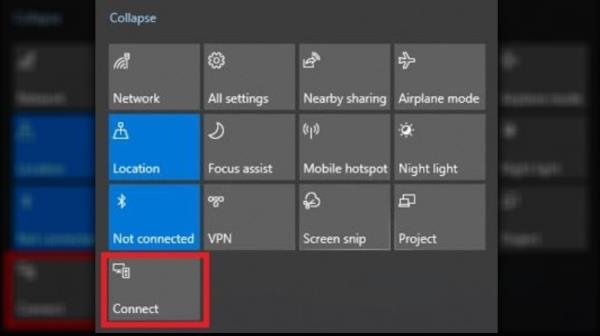
-
按住Fire TV摇杆遥控器上的Home键三秒钟以打开设置面板。
-
选择“显示镜像”。
-
显示器将切换到镜像屏幕,表明它已准备好接收铸造信号。
-
在你的Windows电脑上,点击屏幕右下角的小通知图标,打开右边的面板。
-
在这个面板上,单击标有Connect的按钮。在Windows 11中,该按钮将被标记为Cast。
-
你的电脑将搜索附近的设备来连接。
-
当你的Fire TV Stick出现在列表中时,点击它来连接显示器。
在这种特殊情况下,Fire stick连接的电视上出现的显示器更像是第二个显示器,而不是镜子。你可以把Windows从电脑拖到电视上,通过它来显示和播放声音。你可以通过按Fire遥控器上的Home键或从PC上的Connect/Cast菜单中关闭连接来结束连接。
通过iPhone或iPad进行铸造
与其他设备相比,将iOS设备转换为Fire TV Stick要棘手一些,因为iOS并不支持该功能的原生兼容性。然而,这是一个很容易补救的问题;你所需要的只是一个第三方应用作为桥梁。为此,我们推荐AirScreen,这是一款你可以加载到Fire TV Stick上的应用程序,用于连接Fire或Android框架之外的设备。
-
按住Fire TV摇杆遥控器上的Home键三秒钟以打开设置面板。
-
选择应用程序。
-
打开Appstore应用。
-
使用搜索功能搜索“AirScreen”。
-
下载并安装AirScreen应用程序。
-
打开应用程序并继续通过欢迎屏幕。
-
按应用程序上的确认按钮打开连接。
-
在你的iOS设备上,确保它与Fire TV Stick连接的Wi-Fi信号相同。
-
从iOS设备的右上角向下滑动,打开设置面板。
-
轻按“屏幕镜像”。
-
点击AS-(Fire TV Stick的名称)[AirPlay]来连接显示器。
只要AirScreen在运行,你就可以保持显示器的连接状态,将你在iPhone或iPad上的操作镜像到电视屏幕上。当你完成投射时,只需在iOS设备设置面板上禁用屏幕镜像。
有了这种方便的连接,你可以在Fire TV Stick上播放任何你想播放的东西,即使它不是本地支持的。这是您自己的一体化娱乐来源!